當(dāng)前位置:首頁 > 幫助中心 > 怎么制作U盤啟動(dòng)盤安裝win10系統(tǒng) -U盤制作win10啟動(dòng)盤
怎么制作U盤啟動(dòng)盤安裝win10系統(tǒng) -U盤制作win10啟動(dòng)盤
怎么制作U盤啟動(dòng)盤安裝win10系統(tǒng)?這個(gè)問題,大家算是問對(duì)人了,小編自己裝系統(tǒng)都已經(jīng)數(shù)不過來多少次了。其實(shí)說到底,用U盤來裝系統(tǒng),不僅僅是效率高,更重要的是靈活性強(qiáng),尤其對(duì)于現(xiàn)在不帶光驅(qū)的新款筆記本、臺(tái)式一體機(jī)來說。下面就來看看U盤制作win10啟動(dòng)盤的操作吧。
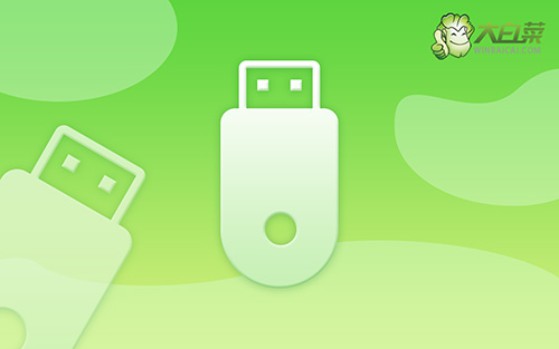
一、準(zhǔn)備工作與工具選擇
1、系統(tǒng)版本選擇:本教程適用于 Windows 10 專業(yè)版的安裝。
2、工具選擇:大白菜u盤啟動(dòng)盤制作工具(點(diǎn)擊紅字下載)
3、U盤容量要求:需要一個(gè)至少8GB的U盤,以保證安裝過程中空間足夠。
二、操作過程注意事項(xiàng)
1、選擇啟動(dòng)模式:現(xiàn)代大多數(shù)電腦默認(rèn)支持USB-HDD模式,這是一個(gè)常見且兼容性較強(qiáng)的模式。如果不確定,可以先查閱電腦的啟動(dòng)設(shè)置,選擇適合自己系統(tǒng)需求的模式。
2、測(cè)試啟動(dòng)盤的有效性:完成U盤啟動(dòng)盤的制作后,務(wù)必進(jìn)行有效性測(cè)試。大白菜u盤啟動(dòng)盤制作工具自帶模擬器功能,它可以在不重新啟動(dòng)電腦的情況下,模擬U盤使用過程。
3、下載操作系統(tǒng)鏡像:若需要獲取操作系統(tǒng)鏡像文件,建議訪問一些可靠的下載網(wǎng)站。例如,“MSDN我告訴你”網(wǎng)站提供了多種不同版本的操作系統(tǒng)鏡像,你可以選擇合適的下載。
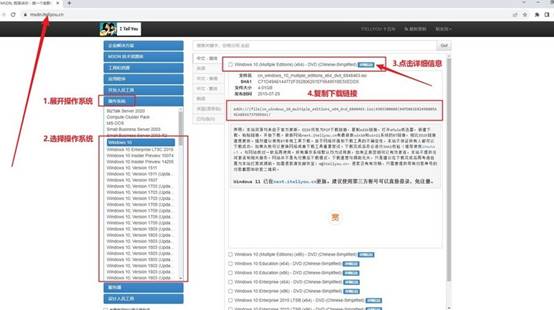
三、重裝系統(tǒng)操作步驟
第一步:制作U盤啟動(dòng)盤
官網(wǎng)下載并打開“大白菜啟動(dòng)盤制作工具”,插入空白U盤,按照默認(rèn)設(shè)置點(diǎn)擊“一鍵制作”,選擇目標(biāo)U盤,系統(tǒng)將開始格式化并寫入啟動(dòng)文件。
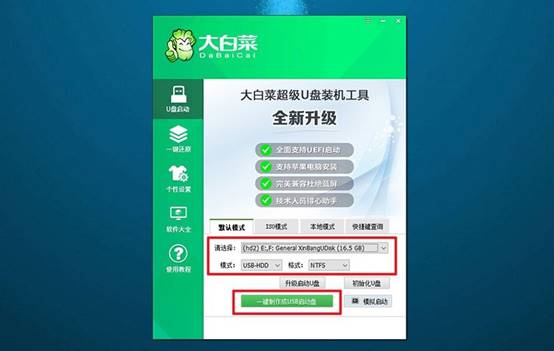
第二步:u盤啟動(dòng)電腦
1、在重啟電腦前,提前查找并記錄下進(jìn)入的u盤啟動(dòng)快捷鍵,通常是F12、Esc或Del鍵。將已制作好的大白菜啟動(dòng)U盤插入電腦,準(zhǔn)備啟動(dòng)。

2、重啟電腦,在啟動(dòng)畫面出現(xiàn)前按下快捷鍵,進(jìn)入啟動(dòng)選項(xiàng)菜單。從啟動(dòng)設(shè)備列表中選擇U盤啟動(dòng)項(xiàng),按回車進(jìn)入。
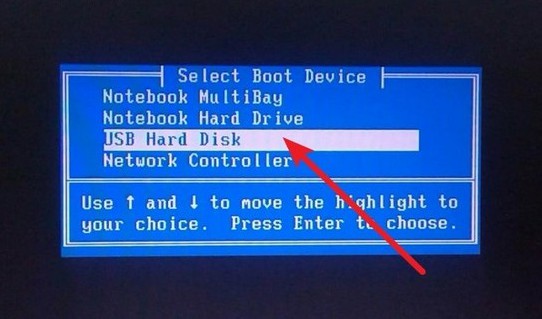
3、進(jìn)入U盤后,選擇主菜單中編號(hào)為【1】的選項(xiàng),即進(jìn)入WinPE桌面。這個(gè)界面類似于一個(gè)簡化版的Windows環(huán)境。
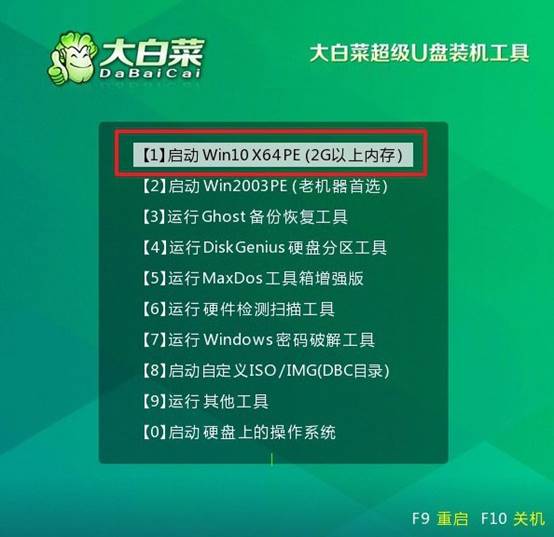
第三步:u盤裝系統(tǒng)與配置
1、在WinPE桌面中,啟動(dòng)大白菜裝機(jī)軟件,找到存在U盤或其他位置的系統(tǒng)鏡像,確認(rèn)安裝到C盤,并點(diǎn)擊“執(zhí)行”開始系統(tǒng)安裝。
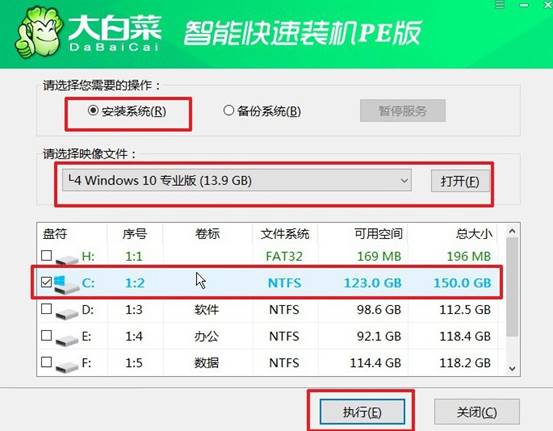
2、在彈出的還原設(shè)置窗口中,選擇默認(rèn)選項(xiàng)并點(diǎn)擊“是”,繼續(xù)系統(tǒng)安裝過程。
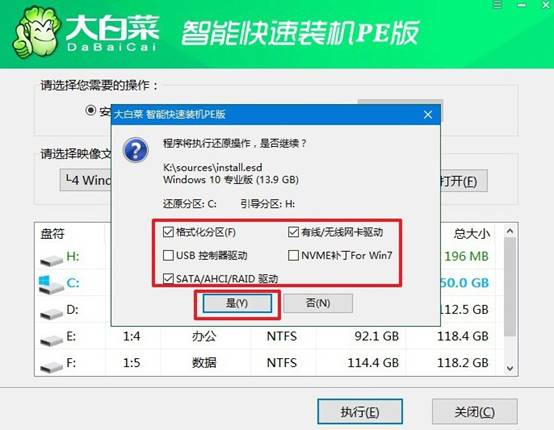
3、安裝過程中,確保選中“完成后重啟”選項(xiàng),大白菜裝機(jī)軟件將自動(dòng)執(zhí)行整個(gè)系統(tǒng)安裝。
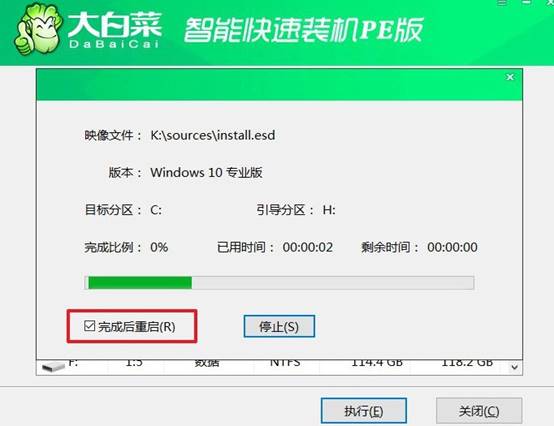
4、除了第一次重啟要拔出u盤,后續(xù)無需額外操作,安裝完成后電腦還會(huì)多次重啟,直至進(jìn)入全新的Windows 10系統(tǒng)。

現(xiàn)在,你知道U盤制作win10啟動(dòng)盤怎么操作了吧。現(xiàn)在,U盤啟動(dòng)盤幾乎成了電腦用戶的必備工具,無論是系統(tǒng)崩潰進(jìn)不去桌面,還是換了硬盤要全新安裝系統(tǒng),準(zhǔn)備一個(gè)啟動(dòng)U盤都可以從容應(yīng)對(duì)。最后,祝大家使用u盤啟動(dòng)盤重裝系統(tǒng)順利。

